Slik spiller du hvilken som helst video på Apple TV med VLC

Når det gjelder videoavspilling, er plattformsapplikasjonen VLC en veritabel sveitsisk hærkniv. Det har vært populært på Windows, Mac og Linux i lang tid, men nå kan du få den samme gode spillingen-noe-under-solen-strømmen på Apple TV.
Som de fleste set-top mediaspillere, Apple TV er veldig bra på å spille av innhold fra sitt morselskap (Apple), men krever litt finesse for å spille av innhold fra andre kilder (som din personlige mediesamling, nettet eller andre streamingkilder).
I stedet om å kjøpe dine favorittfilmer gjennom iTunes, eller konvertere hele samlingen, kan du spille dem med VLC. Det kan spille videostrømmer fra både det lokale nettverket og fra internett.

Ikke bare gir VLC for tvOS deg alle fordelene med VLC desktop og mobile brukere er vant til (som evnen til å øke avspillingshastigheten til strøm, se dokumentarfilmer og lignende), men tvOS-versjonen inneholder nye funksjoner som direkte integrasjon med OpenSubtitles.org (slik at du kan laste ned undertekster på fluen mens du ser på mediene).
For å starte, søk bare etter "VLC for Mobile" i app-butikken på Apple TV-en din og last ned appen.
Hva du kan spille (og hvordan)
Det er tre måter du kan spille media på Apple TV via VLC: lokalnettverksavspilling, fjernavspilling og nettverksavspilling avspilling. Hver av dem dekker en helt annen del av medieavspillingsområdet, så la oss vise eksempler på hvordan hver enkelt fungerer og når du vil bruke den.
Lokalt nettverksavspilling: Flott for filaktier
RELATED: Hvordan slå Datamaskinen din i en DLNA Media Server
Hvis du har satt opp fildeling på ditt lokale nettverk, enten gjennom Windows-nettverksaksjer eller ved UPnP-filoppdagelse, kan du enkelt få tilgang til filer i disse katalogene via kategorien "Lokalt nettverk" i VLC for Apple TV.

Den lokale nettverksvisningen er standardvisningen når du starter VLC-appen. I skjermbildet ovenfor kan du se hvordan VLC automatisk har oppdaget noen få identifiserbare fil aksjer på vårt lokale nettverk, inkludert tre maskiner med Windows (SMB) aksjer aktivert, to maskiner med UPnP fildeling aktivert, og en Plex Media Server (som også bruker UPnP).
RELATERT: Slik installerer du Plex på Apple TV-en din
Hvis du vil ha tilgang til Plex Media Server, vil du kanskje bare installere gratis Plex Apple TV-appen for en mer polert mediasenteropplevelse.
Selv om det ikke er sett på skjermbildet ovenfor, støtter VLCs lokale nettverksfunksjon også avspilling fra lokale FTP-servere.
For å få tilgang til filene, velg bare en bestemt oppføring i den lokale nettverksfanen og, hvis det er aktuelt, angi påloggingsinformasjonen for den fildelen eller FTP-serveren. Deretter kan du bla gjennom de delte mappene på samme måte som på datamaskinen, om enn med Apple TV-fjernkontrollen.
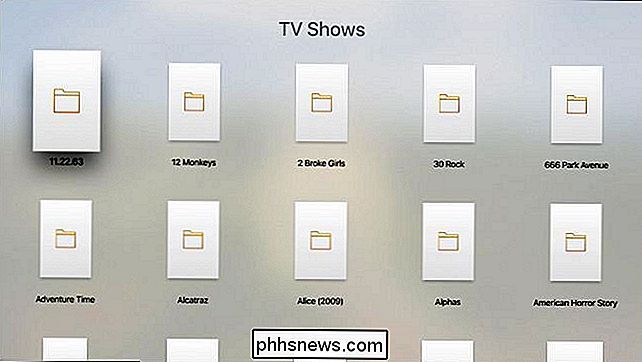
Velg filen fra katalogen, og den vil starte med fullskjermavspilling og fjernkontrollstøtte som du ser på en video fra iTunes.

Hvis du sveiper ned på Apple TV fjernkontrollpanelet, vil du se på skjermmenyen.

Her kan du endre lydinnstillingene, samt laste ned de nevnte undertekstene fra OpenSubtitles.org og Juster avspillingshastigheten.
Fjernavspilling: Dra, slipp og nyt
Avspilling av lokalnettverk er flott hvis du allerede har filservere satt opp og klar til å gå, men hva om du har en fil på datamaskinen din vil du ha å spille akkurat nå, men ingen fil deler for å dumpe den inn? Det er der VLCs praktiske fjernavspillingsfunksjon kommer inn i spill.
Slå opp VLC, og sveip til "Fjernavspilling" -fanen.
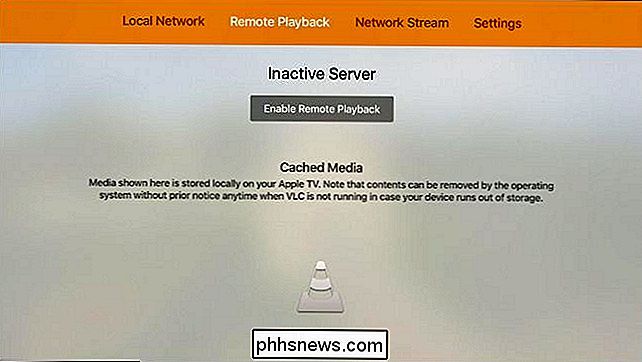
Sveip ned for å markere "Aktiver ekstern avspilling" og trykk på berøringsputen for å velge den .
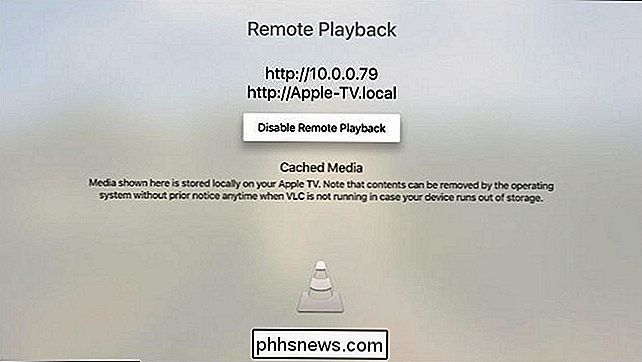
Dette aktiverer VLC-avspillingsserveren. Deretter går du til hvilken som helst datamaskin på ditt lokale nettverk og åpner en nettleser. Skriv inn adressen som vises på TV-skjermen (skjermen vil se ut som vår, i skjermbildet ovenfor, men vil ha en annen adresse). Her ser du hva du ser i nettleseren din.
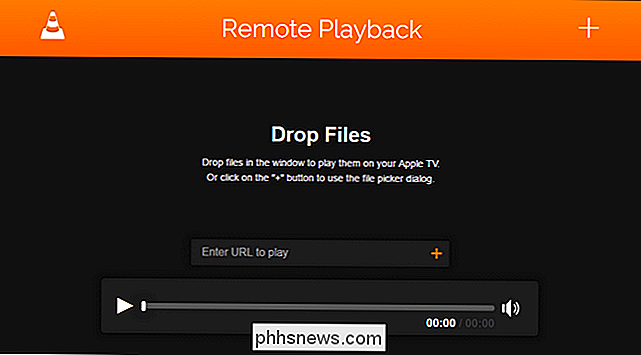
Du kan dra og slippe en hvilken som helst videofil i nettleservinduet, eller du kan skrive inn en URL til en bestemt videostrøm. Du kan også klikke på det store + symbolet øverst til høyre for å få tilgang til filutforskeren og nettleseren for dine lokale filer.
Mens du må være på en PC for å dra og slippe filer, hvis du laster inn samme fjernavspillingsadresse på en mobilenhet (hvor du ikke kan dra og slippe) du kan fortsatt trykke på + -symbolet for å velge media på enheten.
Enten du sender videofilene fra datamaskinen eller mobilenheten, vil filene spille på Apple TV-en din og har den ekstra bonusen å bli cached til Apple TVs lokale lagringsplass. Dette er en ganske praktisk funksjon hvis du ser på barnas filmer eller TV-programmer som vil bli sett over og om igjen. De cachelagrede filene slettes automatisk av operativsystemet hvis det er behov for ekstra lagringsplass.
Nettverksstrøm: Fra Internett til TV-en din
Den endelige metoden, som fungerer for både video- og lydstrømmer, er å dumpe nettadressen av strømkilden i adresseboksen i "Nettverksstrøm" -fanen. Denne kategorien holder også en liste over de tidligere nettadressene du har angitt der, samt URLene du har angitt via fjerngrensesnittet som vi så på i forrige avsnitt.

Nå, for å være klart, bruk av denne funksjonen er ikke så enkelt som å plugge inn nettadressen til en YouTube-video eller Netflix-video. Nettverksstrømfunksjonen krever den eksakte nettadressen til den eksakte streamingressursen (i et format som VLC kan få tilgang til). Så selv om nettsiden du ser på, kan være www.somestreamingsite.com/funnymovie/, er den faktiske nettadressen som peker på streaming videoinnhold, sannsynligvis en veldig lang, arcane og skjult nettadresse innebygd i koden til nettstedet . Graving av nettadressen er en ferdighet (og en helt annen artikkel) i seg selv.
Nettadressebasert direkteavspilling er en del av en frynsegebyr for de fleste, men det er veldig praktisk for ting som streaming direkte dekning ( enten det er en NASA-lansering, en pressemelding eller en utenlandsk sportskamp) og streaming fra enheter som nettverksbaserte sikkerhetskameraer som støtter nettbasert streaming.
Bevæpnet med den gratis tvOS-porten til VLC-mediespiller, du kan spille omtrent alt du kan tjene opp fra hjemmenettverket eller den større Internett-ikke-transkoding, konvertering eller fiddling som kreves.

Slik klargjør du en datamaskin, en tablet eller en telefon før du selger den
Så det er slutten på veien for PCen, nettbrettet eller smarttelefonen. Før du går ut, må du følge denne hurtigchecklisten for å forberede enheten til den nye eieren. Hvis du ikke følger disse trinnene, kan du miste viktige personopplysninger, løse problemer som tillater DRM-kjøp i fremtiden, eller ha dine personlige data i fare for å bli gjenopprettet av enhetens nye eier.

Slik slår du på Auto-Complete i kommandoprompt
Bruker du kommandoprompten på daglig basis? Hvis det er tilfelle, har jeg nylig funnet en måte å slå på automatisk fullført for ledeteksten via en enkel registret redigering. Når du skriver inn lange stinavn, skriver du bare inn de første bokstavene og trykker deretter TAB for å fylle ut enten mappe eller filnavn.Hvis jeg



